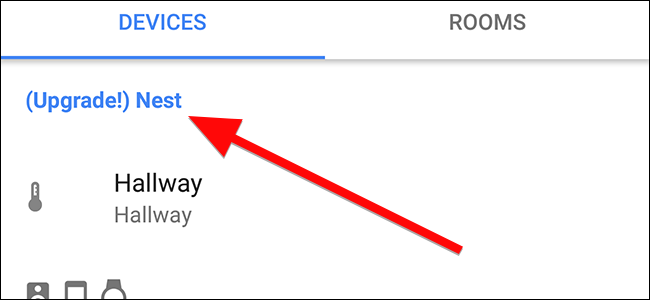
Google actualiza constantemente su línea de Google Home y smarthome. Gracias a una actualización reciente, deberá desvincular y volver a vincular algunos de sus servicios de smarthome para seguir usándolos y aprovechar las nuevas funciones. He aquí cómo hacer eso.
Si posee un Google Home y usa los servicios de smarthome, es posible que haya recibido un correo electrónico como este . En él, Google dice que se avecina una actualización futura que traerá nuevas funciones de smarthome. Si bien no está claro exactamente qué nuevas funciones vendrán, Google deja en claro que deberá volver a vincular sus servicios de smarthome para seguir usándolos y obtener las nuevas funciones. Es molesto, pero aparentemente necesario.
Para actualizar sus servicios de smarthome, abra la aplicación Google Home y toque el botón de menú en la esquina superior izquierda, luego toque Home Control.
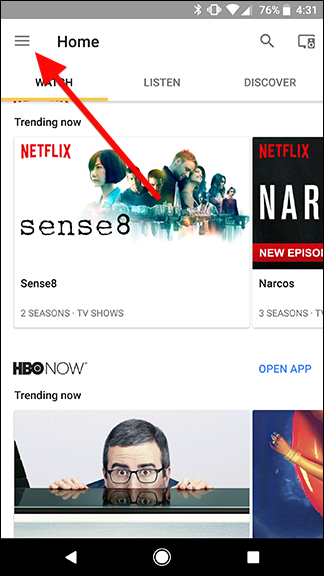

En esta página, verá una lista de sus servicios de smarthome. Junto a algunos, verá la palabra Actualizar. entre paréntesis. Si ve alguno de estos, toque el ícono más en la esquina inferior derecha.

En la parte superior de la lista, verá una lista de sus servicios conectados. Toque uno que diga Actualizar! junto a él.
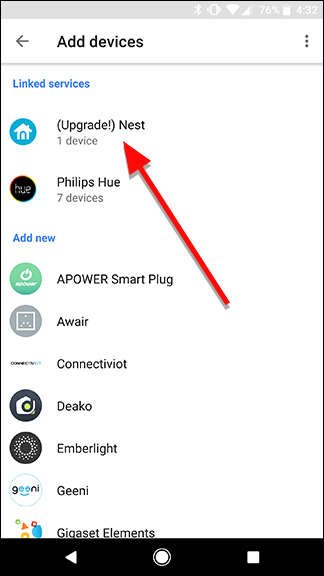
Aparecerá un cuadro de diálogo con una única opción para «Desvincular cuenta». Tóquelo, luego confirme que desea continuar tocando Desvincular en el siguiente cuadro que aparece.


A continuación, de vuelta en la pantalla de Home Control, vuelva a tocar el gran icono más en la parte inferior.
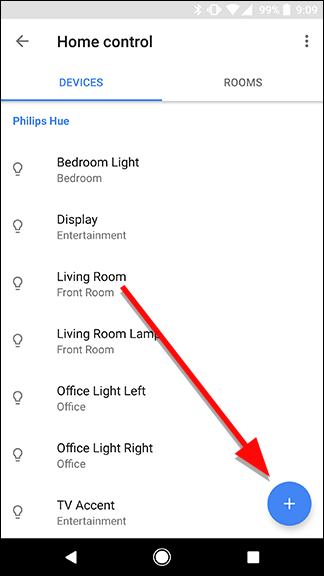
Esta vez, tendrá que desplazarse por la lista de servicios y encontrar el que desea volver a agregar. Tócalo.
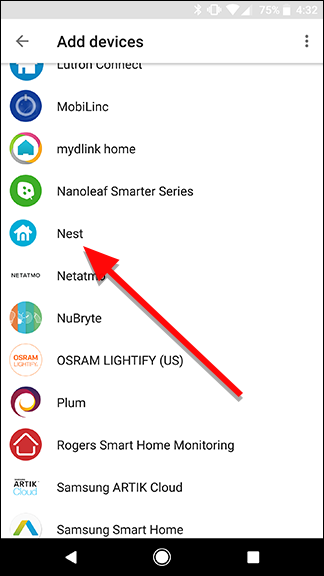
Deberá volver a autenticar su cuenta ingresando su dirección de correo electrónico y contraseña, luego otorgando permiso a su cuenta para conectarse con Google nuevamente.

Una vez que esté conectado, deberá reasignar dispositivos a las habitaciones nuevamente, tal como lo hizo la primera vez .
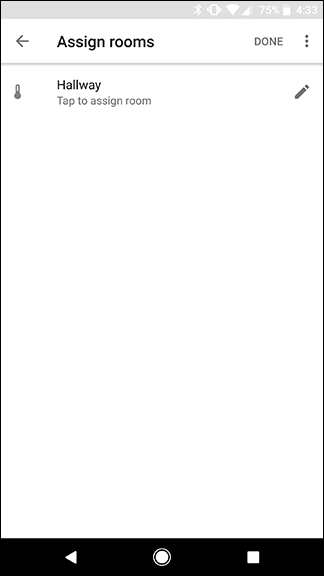
It’s a little annoying that Google hasn’t explained exactly why this is necessary, but if you want to keep using your smarthome gadgets with Google Home, you’ll need to do this once.


